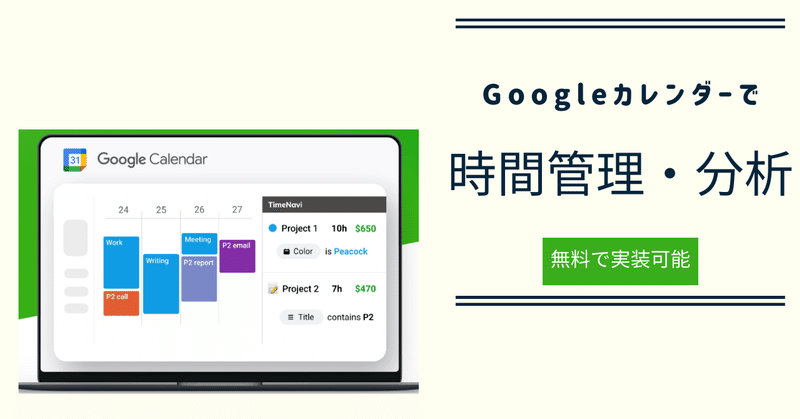
無料でできる1週間の時間管理-分析法(Googleカレンダー)
注:今回紹介する方法は、Google Chromeの拡張機能を使うこと前提になります。
こんにちは、山内です。
突然ですが自分は、「時間管理」、「ルーティン」というテーマに非常に興味があります。
僕は元来非常に怠け者なタイプで、やる気があるときと無いときの差がかなり激しい方です。ルーティンとして決めないとやれないポンコツです。(笑)
そんな自分ですが、2021年に勤めていた会社を辞めて独立し、自分自身で全てをコントロールしなければならなくなりました。
独立してからの2年間、①何をルーティンにするか?②そしてそのルーティンは成果につながったのか?をずっと模索し続けていました。(現在も…)
そして、ようやく自分のルーティン探しの答えに近づいたと思える”時間管理分析法"を見つけたので、シェアします。
少しでもタイムマネジメント法、ルーティンを模索中の方にお役立ちできると嬉しいです…!
この記事で書くこと
1週間のカレンダー記録・管理方法について、私自身が試した方法で最もわかりやすく、効果的だなと思った方法をシェアします。
先にゴールイメージだけ紹介しておくと、Googleカレンダーの左側にこんな感じで”何のカテゴリーに何時間使っているか自動集計”してくれます。
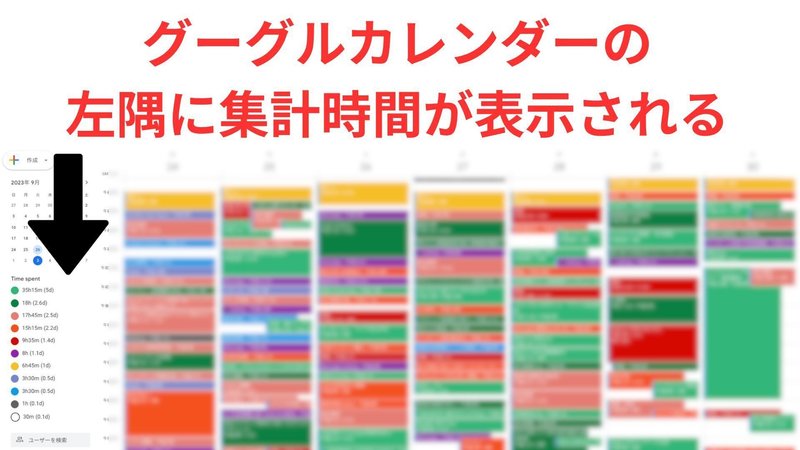
このまま説明すると、「このやり方一択」のような記事になりかねないので、過去に私自身がトライして挫折したタイムマネジメント方法も記載しておきます。(笑)
●Notion
非常に大好きなツールですが、時間管理には向かないと感じました。カレンダーツールというよりドキュメントツールだなと。
参考:https://note.com/sohy/n/nfaeb798479fd
●Asana
なんかプロジェクト単位でできそうでかっこいいから始めました。使い方があんまり分からずに挫折しました。
参考:https://help.asana.com/hc/ja/articles/14101461379867-%E3%82%BF%E3%82%A4%E3%83%A0%E3%83%88%E3%83%A9%E3%83%83%E3%82%AD%E3%83%B3%E3%82%B0
● Googleスプレッドシート
こちらも試しました。やはりカレンダーには使いづらい。
この他にも課金すれば色々なツールがありますが、「お金を払うまでじゃないし、週1の振り返りができたら嬉しいんだよな」と思い、他の方法を模索しました。
最強の管理ツール”TimeNavi"×Googleカレンダー
”TimeNavi"、これが最強です。
ざっくりした目的とやり方
【目的】
-Googleカレンダーを活用して、1週間分の予定を記録し、時間の使い方を可視化する
【やり方】
- 予定をカテゴリ別に分類する
-時間の使い方を改善し、個人の成長を促すスケジュールの立て方を学ぶ
-毎週振り返り、翌週の改善計画を立てる
ここまで読んでいただいた方、本記事も残り半分です。今すぐ設定しましょう!
ステップ1: TimeNaviにアクセスする
まずは、TimeNaviの公式ウェブサイトにアクセスしてください。ここでお手持ちのgoogleアカウントでログインします。
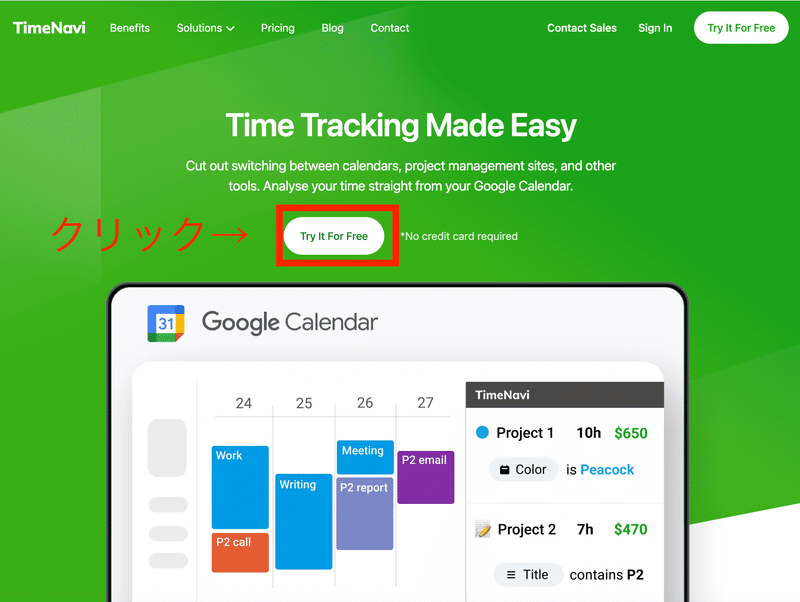
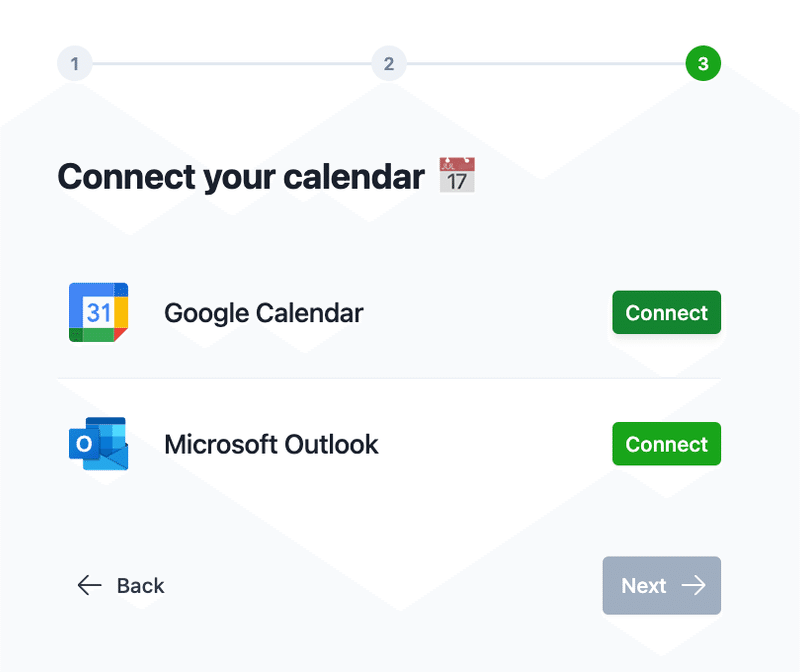
ステップ2: 自身のカレンダーを選択する
ログイン後、設定ページに移動して、分析したいカレンダーを選択します。複数のカレンダーがある場合は、それぞれを選択することも可能です。
ステップ3: 色ごとに自分でカテゴリー分けを設定する
有料機能に課金すれば、分析をしっかりできます。しかし、「そこまで求めてないんだよね…」という方も多いはず。
安心してください。無料でもいけます。
やり方として、カレンダーの色分け機能にそれぞれカテゴリ名を自分ルールで作ります(笑)
私の場合、Googleカレンダーの選択できる色ごとに、業務内容を定義づけしております。

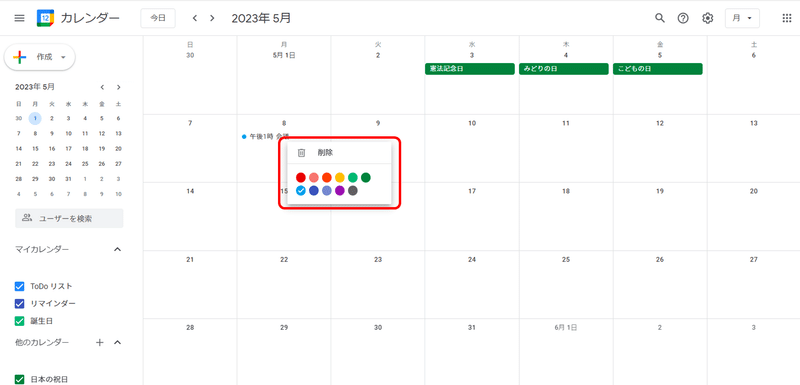
ステップ4:カレンダーに反映されていることを確認する
ここまでやると、Googleカレンダーを開けば画面左側に、毎週自分が何のカテゴリーに何時間費やしたかを一瞬で把握できるようになります。1回設定すると、自分がなんで忙しいのか、時間がないのか把握できるようになるのでまじでおすすめです!!
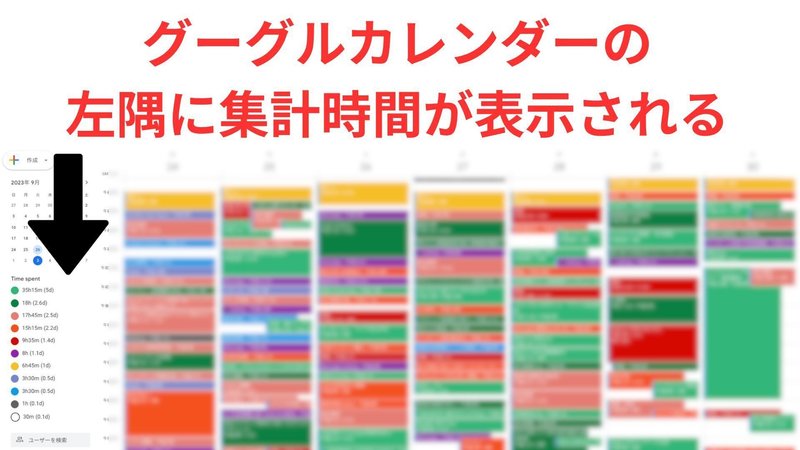
実際に10ヶ月やってみた結果
2022年12月11日から、本記事を書いている10/4まで実際に利用してみました。
振り返りを毎週すると、自分に合うベストな時間の使い方を見つけることができます!
参考までに、自分の費やした時間メモを残しておきます。
実施し始めた初期よりも明らかにスケジュールやりくり上手になった気がしてます!(アポ数が増えたw)


打ち合わせの時間が徐々に増加しているので、いかに1回を濃密な内容にして、その他はテキストでやりとりしてプロジェクトを完結させるかが課題です。
いかがだったでしょうか??
ぜひ時間管理や、ルーティン作りに悩んでいる方は、1回設定してしまうだけなので試してみてください!!
TimeNaviとChatGPT連携すると、自動でカレンダー作ってくれるらしい??
https://chat-gpt.school/plugin-timenavi/
この記事が気に入ったらサポートをしてみませんか?
